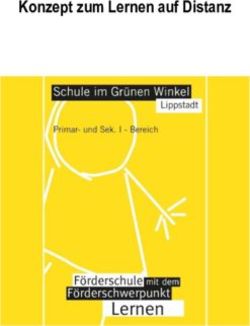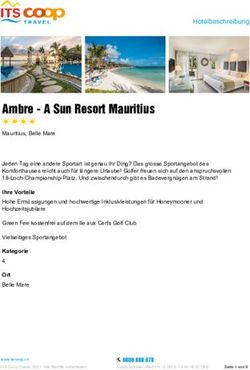DAS VIRTUELLE KLASSENZIMMER: OFFICE 365 - WAS IST OFFICE 365 A1 EDUCATION MIT EINWAHLKONFERENZEN? - Open Telekom Cloud
←
→
Transkription von Seiteninhalten
Wenn Ihr Browser die Seite nicht korrekt rendert, bitte, lesen Sie den Inhalt der Seite unten
DAS VIRTUELLE KLASSENZIMMER:
OFFICE 365
WAS IST OFFICE 365 A1 EDUCATION
MIT EINWAHLKONFERENZEN?
Das virtuelle Klassenzimmer: Office 365 enthält alle Funktionen für
die Realisierung einer virtuellen Lernumgebung – eine zentrale
Plattform, um in Echtzeit zusammenzuarbeiten.
Zu den wichtigsten Funktionen gehören:
• Alle Inhalte auf einen Blick – auf allen Endgeräten
• Webversionen von Word, Excel, PowerPoint, Outlook und OneNote
• Professionelle E-Mail-Lösung mit 50 GB Postfach pro Nutzer
• 1.000 GB großer Datenspeicher für jeden Nutzer
• Tools für effiziente Zusammenarbeit und Kommunikation
(Microsoft Teams und SharePoint)
• Videokonferenzen mit nur einem Klick
• Lösungen für Compliance und Informationsschutz
• Einwahl per Telefon in Konferenzen
(als Add-on Einwahlkonferenzen buchbar)
Sie können mit wenigen Klicks ein virtuelles Klassenzimmer
einrichten und unterrichtsrelevante Materialien und Aufgaben Alle wichtigen Dokumente und Materialien werden im Hintergrund
über die Plattform an Schüler verteilen. auf SharePoint abgelegt, sodass immer und überall auf diese zuge-
griffen werden kann. Allen steht außerdem ein persönlicher Online-
Unterrichtsstunden lassen sich ebenfalls komplett über die Kollab- Speicherplatz von 1.000 Gigabyte zur Verfügung, der unter anderem
orationslösung abhalten: Schüler können sich in Videokonferenzen für die Synchronisierung der Dateien auf die unterschiedlichen
über Microsoft Teams mit Lehrern austauschen. Ein virtuelles White- Endgeräte genutzt werden kann.
board erlaubt sogar Tafelanschriebe in der virtuellen Umgebung –
inklusive Interaktivität mit den Teilnehmern und Speicherung der Sollten Probleme auftreten, unterstützt ein Telefon- und Websupport.
Ergebnisse. Die Online-Version von Microsoft Office ist im Plan Office 365 A1
für Lehrer und Schüler kostenlos verfügbar. Die Microsoft-Anwend-
Für den Fall, dass ein Schüler oder Lehrer nur per Telefon an einer ungen – Word, Excel, PowerPoint, Outlook und OneNote – lassen
Online-Konferenz teilnehmen kann, kann dies mit dem Add-on sich über jeden Internet-Browser nutzen und benötigen keine
„Einwahlkonferenzen“ ermöglicht werden. Die Teilnehmer können eigene Instal-lation. Das erlaubt einen einfachen Zugang zu den
dadurch in Microsoft Teams Besprechungen über ein Telefon an- einzelnen Programmen.
rufen, anstatt die Microsoft Teams-App auf einem mobilen Gerät
oder PC zu verwenden. Mit der kostenpflichtigen Variante Office 365 A3 erhalten Sie alle
Funktionen aus Office 365 A1 plus Zugriff auf die Desktop-Versionen
der Office-Anwendungen sowie zusätzliche Management- und
Sicherheitslösungen.WELCHE VORAUSSETZUNGEN
SIND WICHTIG?
Voraussetzungen für die Benutzung:
• Stabile Internetverbindung
• Sicherer Zugang ins Internet
• IT-Ausstattung: Notebook, Laptop, Tablet oder
Smartphone (ggf. Headset mit Mikrofon)
• Tools und Anwendungen, die eine produktive
Zusammenarbeit im Team ermöglichen
Neben den technischen Voraussetzungen wie Internetzugang,
Mobilfunknetz und leistungsstarke Endgeräte spielen die An-
wendungen, mit denen Schüler arbeiten, eine wichtige Rolle.
BESTELLUNG UND EINRICHTUNG VON
OFFICE A1 UND EINWAHLKONFERENZEN
Einrichtung: Wie richte ich Teams und
Bestellung: Wie buche ich mein Produkt? O365 Einwahlkonferenzen ein?
Über ein Kontaktformular gelingt die Buchung der Office 365 A1 Bevor Lehrer und Schüler den vollen Funktionsumfang von
Lizenz und die der M365 Einwahlkonferenzen für Bildungseinrich- Microsoft Teams nutzen können, sind verschiedene Schritte zur
tungen. Hierfür einfach „Kontaktieren Sie uns“ auswählen. Unsere Aktivierung, Einrichtung und Bereitstellung notwendig. Über die
Microsoft-zertifizierten Experten melden sich schnellstmöglich bei Microsoft-Dokumentation erhalten Administratoren und IT-Verant-
Ihnen. wortliche einen Leitfaden für die ersten Schritte mit Microsoft
Teams. Behandelt werden unter anderem folgende Themen:
• Architektur von Microsoft Teams
• Verwaltung von Microsoft Teams im Admin Center
• Erste Teams und Kanäle anlegen
• Chats, Teams, Kanäle und Apps in Microsoft Teams
• Meetings und Conferencing in Microsoft Teams
inkl. Add-on „Einwahlkonferenz“
• Voice over IP / Cloud Voice / Telefonie in Microsoft TeamsDAS VIRTUELLE KLASSENZIMMER MIT MICROSOFT TEAMS – ROLLEN, AUFGABEN UND BERECHTIGUNGEN Microsoft Teams ist der digitale Hub, der Unterhaltungen, Meetings, Dateien und Apps an einer zentralen Stelle in Office 365 Education vereint. Die Kollaborationszentrale ermöglicht es Lehrern und Dozenten unter anderem, Klassenräume einzurichten, sich mit Kollegen virtuell zu verbinden und mit Schülern und Studenten zu kommunizieren. Bildungseinrichtungen erhalten mit Microsoft Teams die idealen Werkzeuge für den Unterricht, die Unterrichts- planung, gemeinsames Lernen und Lernprogramme außerhalb des Unterrichts. Mehr Informationen
LEHRER UND SCHÜLER – DIESE ROLLEN
BIETET MICROSOFT TEAMS
Ein Team ist eine Gruppe von Menschen, die dauerhaft oder Klasse (Class)
zeitlich begrenzt gemeinsam eine Aufgabe bearbeiten. Ein Team Diese Art von Team ist für Lehrer und Schüler (oder Kursteilnehmer)
in Microsoft Teams ist eine Sammlung von Personen, Inhalten gedacht, die gemeinsam an Gruppenprojekten, Aufgaben etc. arbei-
und Tools rund um ein bestimmtes Thema. Microsoft Teams for ten. Klassen verfügen über spezielle Berechtigungen und Features
Education bietet vier verschiedene Arten von Teams: für Lehrkräfte und Schüler. Als Teambesitzer haben Lehrer die
Möglichkeit, Aufgaben zuzuweisen und zu überprüfen sowie Kanäle
• Klasse (Class) und Dateien zu erstellen. Die Schüler als Teammitglieder haben ver-
• Professional Learning Community (PLC) schiedene Berechtigungen, um in Kanälen zusammenzuarbeiten,
• Mitarbeiter (Staff) Dateien freizugeben und Aufgaben einzureichen. Jede Klasse hat
• Weitere (Other) außerdem ein eigenes verknüpftes OneNote Class Notebook, in dem
Text, Bilder, handschriftliche Notizen und vieles mehr gesammelt
Grundsätzlich gibt es für jede dieser Team-Arten zwei entscheidende werden kann.
Rollen, die je nach Team-Art unterschiedliche Ausprägungen haben.
Der Teambesitzer (Team Owner) ist die Person, die das Team ver- Professional Learning Community (PLC)
waltet. Sie fungiert wie ein Admin und kann sämtliche Einstellungen Diese Art von Team ist für Lehrkräfte gedacht, die gemeinsam an
eines Teams bearbeiten. Teammitglieder (Team Member) sind die einem Thema arbeiten – wie eine akademische Abteilung oder ein
Personen, die von den Besitzern zur Teilnahme in einem Team ein- Forschungsteam. Die Lehrkräfte – zum Beispiel Fachschaften in
geladen werden. Die Mitglieder haben lediglich eingeschränkte Schulen – bilden gemeinsam das Team und haben alle die gleichen
Rechte innerhalb eines Teams. Lese- und Schreibberechtigungen.
Mitarbeiter (Staff)
Diese Art von Team ist für leitende Angestellte und Mitarbeiter
gedacht, die bei der Schulverwaltung und -entwicklung zusammen-
arbeiten. Leitende Angestellte sind dabei die Teambesitzer und
können Mitarbeiter als Teammitglieder hinzufügen und die Einstel-
lungen des Teams verwalten. Die Mitarbeiter haben nur Schreib-
zugriff in bestimmten Bereichen.
Weitere (Other)
Diese Art von Team richtet sich an Schüler und Studenten sowie
Schulmitarbeiter, die in Interessengruppen wie einer Sport AG
zusammenarbeiten. Teambesitzer können eine beliebige Kombi-
nation von Schülern/Studenten und Schulmitarbeitern sein.
Teammitglieder haben die gleichen Lese- und Schreibberechti-
gungen, sofern der Teambesitzer die Einstellungen nicht ändert.
Detaillierte Informationen rund um die verschiedenen Arten von
Teams und die unterschiedlichen Rollen bietet diese Seite in der
Teams-Dokumentation.EIN TEAM, VERSCHIEDENE Gemeinsames Arbeiten an Dokumenten
KOMMUNIKATIONS- UND Auf Basis von Technologien wie OneDrive und SharePoint kann in
KOOPERATIONSMÖGLICHKEITEN einer Klasse oder Lerngruppe gemeinsam an Dokumenten und
Dateien gearbeitet werden. So haben Schüler beispielsweise die
Für die Zusammenarbeit und die Kommunikation im Team stehen Möglichkeit, zusammen an Gruppenaufgaben zu arbeiten. Ebenso
dabei verschiedene Funktionen zur Verfügung: können Lehrer Arbeitsblätter für Schüler zur Verfügung stellen.
• Einzel- und Gruppenchats Telefon- und Videokonferenzen
• Aufgaben Audio- und Videokonferenzen lassen sich sowohl mit internen als
• Anrufe auch externen Teilnehmern und Teilnehmerinnen durchführen. Bei
• Telefon- und Videokonferenzen Videokonferenzen sollte man immer im Blick behalten, dass bei
• Präsentationen auf einer digitalen Leinwand zunehmender Teilnehmeranzahl die Bandbreite leidet. Mit dem
• Gemeinsames Arbeiten an Dokumenten Add-on „Einwahlkonferenzen“ erhalten Lehrer und Schüler die
• OneNote Class Notebook Möglichkeit, an einer Konferenz per Telefon teilzunehmen, sollten
• Integration von Apps sie gerade keinen Zugriff auf Teams haben.
Aufgaben
Mit Microsoft Teams haben Lehrer und Dozenten die Möglichkeit,
Aufgaben für ihre Schüler oder Kursteilnehmer zu erstellen, diese mit
Zeitachsen, Ressourcen und verschiedenen weiteren Optionen zu
verwalten. Außerdem können bearbeitete Aufgaben bewertet werden.
Anrufe
Microsoft Teams kann mit der entsprechenden Hard- und Soft-
ware als Telefonanlage genutzt werden, unterstützt aber auch
standard- mäßig VoIP-Anrufe (Voice over IP) zwischen einzelnen
Microsoft Teams-Clients. Das heißt, Kollegen und Schüler können
direkt über Teams angerufen werden, um beispielsweise konkrete
Lernaufträge zu erklären.
Einzel- und Gruppenchats
Microsoft Teams bietet umfangreiche Möglichkeiten, miteinander
zu chatten. Zum einen können innerhalb der Kanäle Unterhaltungen
zum Thema des jeweiligen Kanals geführt werden. So wäre eine
solche Channel-Unterhaltung beispielsweise der Ort, um Aufgaben
mit einer Klasse zu teilen. Die zweite Möglichkeit sind private Chats. OneNote Class Notebook
Diese können einzeln, zwischen zwei Personen oder in Gruppen Jede Klasse (Class) hat ein eigenes verknüpftes OneNote Class
gestartet werden – im Gegensatz zu den Konversationen/Chats in Notebook. Das Notebook ist ein digitales Notizbuch für die gesamte
Kanälen sind private Gruppenchats auf 100 Personen limitiert. Klasse für die Sammlung von Text, Bildern, handschriftlichen
Notizen, Anlagen, Links, Sprachaufzeichnungen, Videos und mehr.
Präsentationen auf einer digitalen Leinwand
In Videokonferenzen können, wie im echten Klassenzimmer auch, Integration von Apps
Präsentationen gezeigt werden – allerdings auf einer digitalen Interessant für das virtuelle Klassenzimmer ist außerdem die
Leinwand. Dazu muss lediglich der Bildschirm des Vortragenden Möglichkeit, Apps mit Microsoft Teams zu integrieren. So kann
für die restlichen Teilnehmer freigegeben werden. z. B. ein Stundenplan in ein Team eingebunden oder Referate und
Arbeiten via Microsoft Planner geplant werden.
Kurzanleitungen, wie man die einzelnen Funktionen in Microsoft
Teams nutzen kann, finden Sie in der Microsoft-Dokumentation.WAS IST VOR DER BESTELLUNG
ZU BEACHTEN?
Das hier vorliegende Angebot richtet sich an Bildungseinrichtun- Besteller sollte idealerweise eine Person sein, die das Mandat des
gen, die den Berechtigungskriterien von Microsoft für qualifizierte Schulträgers im Bereich IT- und Softwareausstattung besitzt und
Nutzer von Bildungseinrichtungen entsprechen. Eine Überprüfung entsprechende Rahmenverträge und Richtlinien bei der Nutzung
der Voraussetzungen erfolgt im Bestellprozess. von IT und Software der Bildungseinrichtung kennt.
Des Weiteren gilt es, folgende Punkte zu beachten: Grundsätzlich benötigt jeder Nutzer, egal ob Schüler oder
Lehrer, eine eigene Lizenz für die volle Nutzung der Zusammen-
1. Telekom Deutschland GmbH vermittelt im Rahmen des Bestell- arbeitsfunktionen, wie u. a. gemeinsam an Dokumenten arbeiten
prozesses im TelekomCLOUD Portal einen gültigen Vertrag sowie teilen.
(Microsoft Kundenvertrag) für Bildungseinrichtungen.
2. Der Träger der Einrichtung ist verantwortlich für die Einhaltung Zu berücksichtigen ist hier auch, dass Schüler in der Regel noch
der Datenschutzvorschriften gemäß DSGVO. nicht geschäftsfähig sind und daher die Eltern insbesondere dann
3. Ob dieses Angebot den Bedarf der betreffenden Einrichtung einbezogen werden müssen, wenn Schüler eigene Lizenzen zuge-
deckt, ihre Verpflichtung im Sinne der DSGVO zu erfüllen und wiesen bekommen sollen.
welche Daten auf Grundlage dieses Angebots verarbeitet wer-
den dürfen, muss die Einrichtung vor Abschluss des Das hier angebotene Office 365 A1 ist eine Cloudlösung, das heißt
Vertrages selbst bewerten. sie eignet sich vor allem für Bildungseinrichtungen, die die Vorteile
der Cloud nutzen und gleichzeitig Kosten für Administration und
Details zu Nutzungsoptionen von Microsoft Lizenzen in Schulen Verwaltung einer lokalen Server-Infrastruktur sparen möchten.
finden Sie auch auf den Seiten des Bundesministeriums für Bildung,
Wissenschaft und Forschung Optionen Lizenzierung Microsoft.
HERAUSGEBER
Deutsche Telekom AG
Stand: März 2020 I tikitay
Public Sector Marketing
bildung@telekom.de
www.telekom.de/zuhause-lernenSie können auch lesen